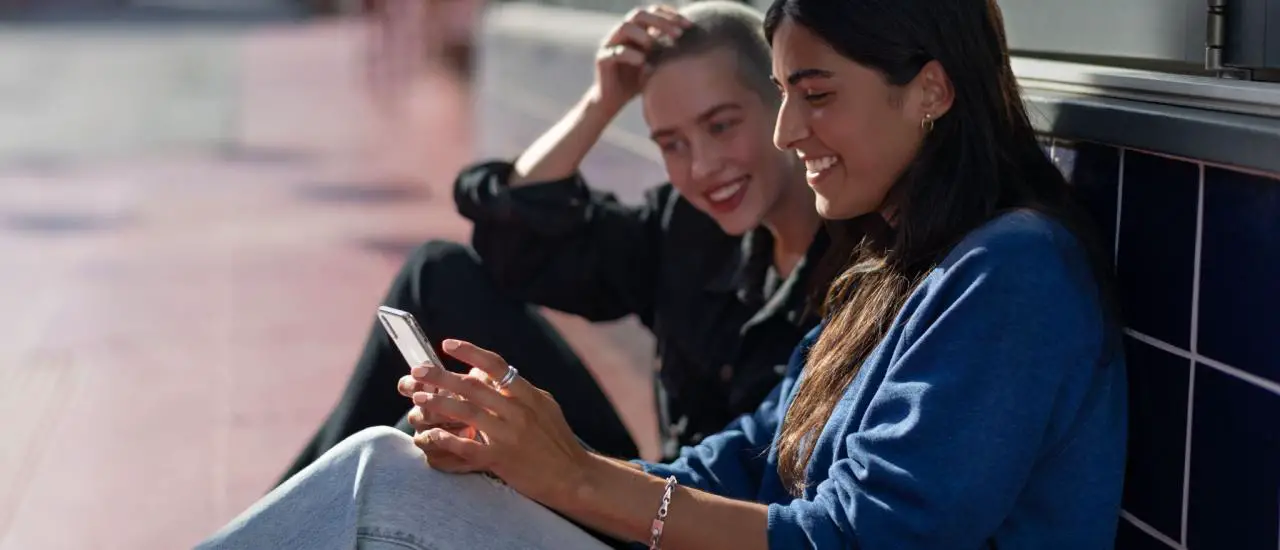
Il processo di aggiornamento delle applicazioni per iPhone e iPad è cambiato un po’ in iOS 13 e iPadOS.
La scheda Aggiornamenti dell’app App Store su iOS 12 è stata sostituita con una nuova scheda Arcade in iOS 13 e iPadOS, in vista del lancio del servizio di abbonamento ai giochi di Apple in autunno.
Di conseguenza, gli aggiornamenti delle app sono stati nascosti sotto la foto del tuo profilo nell’App Store.
Seguite con tuttotutorial.com mentre vi insegniamo come trovare l’interfaccia di aggiornamento in iOS 13 e nell’App Store di iPadOS, oltre ad aggiornare le applicazioni per iPhone e iPad installate.
Come aggiornare le applicazioni su iOS 13 & iPadOS
Per installare gli aggiornamenti delle app disponibili su iOS 13 e iPadOS, procedere come segue:
1) Apri App Store sul tuo iPhone con iOS 13 o iPad con iPadOS.
2) Toccare l’immagine del profilo Apple ID vicino all’angolo in alto a destra.
3) Scorrere a metà strada fino alla sezione Aggiornamenti in sospeso . Se non vedi quella sezione, al momento non ci sono aggiornamenti disponibili per nessuna delle applicazioni che sono installate sul tuo dispositivo.
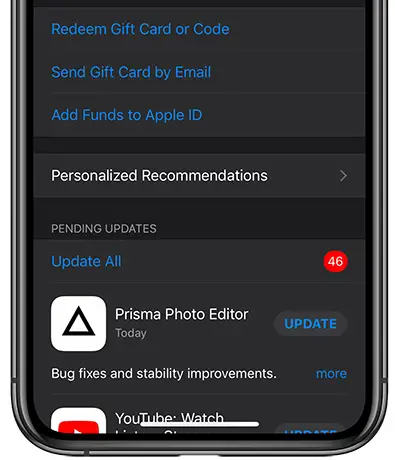
La tua app si aggiorna in iOS 13.
4) Sotto l’intestazione Pending Updates vedrete un elenco degli aggiornamenti recenti delle vostre applicazioni. Tocca Aggiorna tutto per far scaricare il dispositivo e applicare gli aggiornamenti alle tue applicazioni in background. Per applicare gli aggiornamenti manualmente, toccare Update accanto ad un’applicazione.
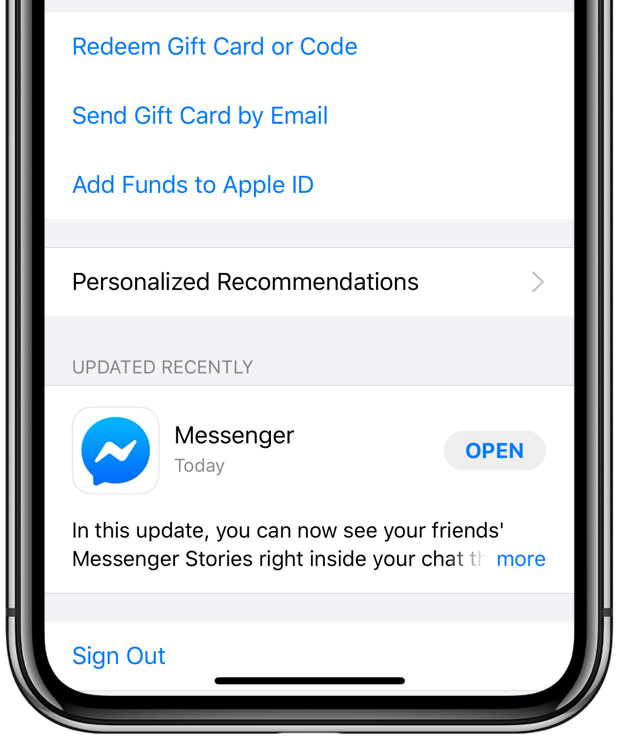
L’elenco delle applicazioni recentemente aggiornate in iOS 13.
Gli aggiornamenti recentemente installati sono elencati sotto la voce Updated Recently .
Altre modifiche all’App Store in iOS 13 & iPadOS
Fondamentalmente, iOS 13 e iPadOS modificano le impostazioni in modo da ottenere aggiornamenti automatici per le app.
Se si preferisce scaricare manualmente gli aggiornamenti, andare su Impostazioni → iTunes & App Store e far scorrere la levetta App Updates sotto la voce Automatic Downloads nella posizione OFF.
iOS 13 e iPadOS consentono inoltre di eliminare facilmente singole app dal dispositivo direttamente dall’elenco degli aggiornamenti: basta scorrere a sinistra su una qualsiasi app elencata nell’elenco, quindi toccare Delete .
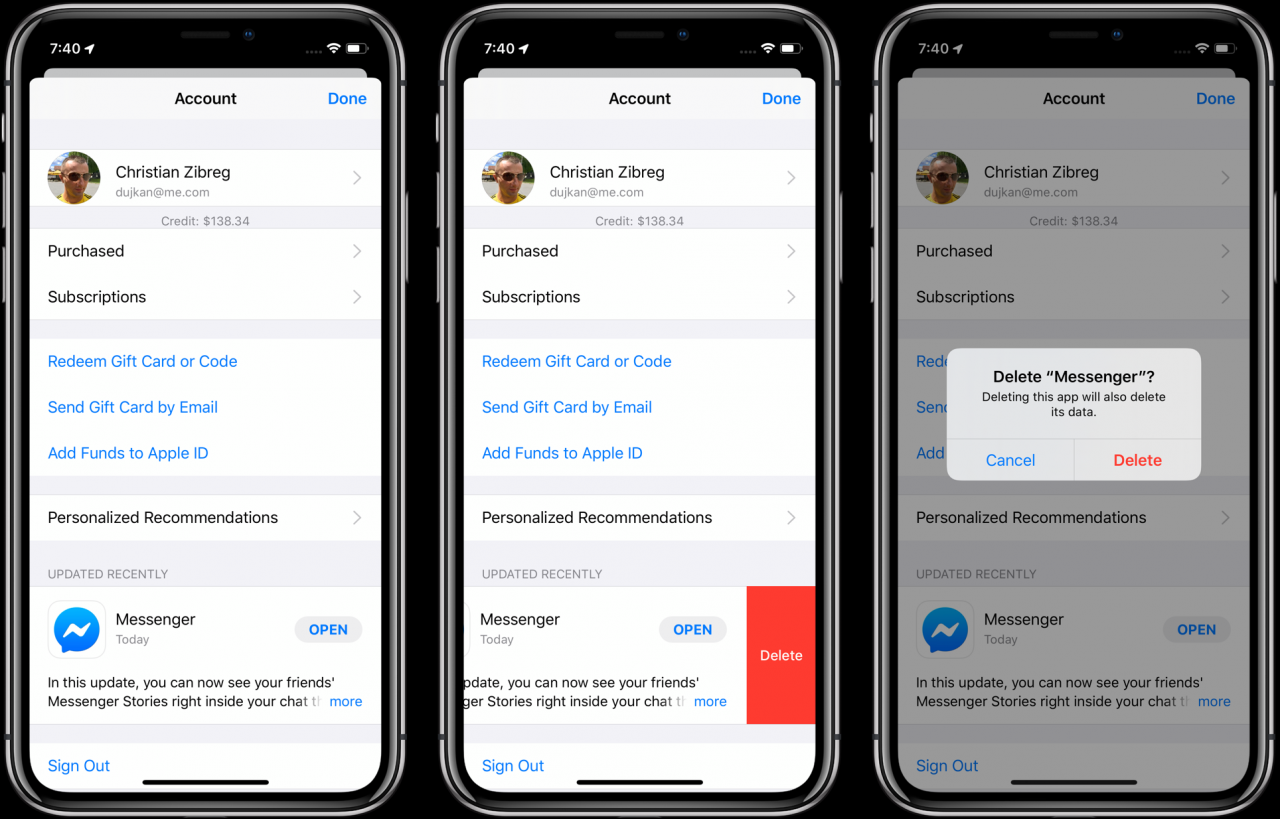
Finalmente iOS 13 consente di eliminare le app dalla lista degli aggiornamenti.
iOS 13 e iPadOS apportano altre notevoli modifiche all’App Store.
La vetrina ora supporta le lingue araba ed ebraica, e questo attraverso i contenuti editoriali, le collezioni e gli elenchi, le pagine dei prodotti e la ricerca. Ora avete la possibilità di scaricare grandi applicazioni e giochi tramite la vostra connessione cellulare.
TUTORIALE: Come cancellare le applicazioni dalla lista di aggiornamento su iOS 13 e iPadOS
E grazie alle modifiche apportate al modo in cui le app iOS sono pacchettizzate sullo store, i clienti possono aspettarsi fino al 50% di app più piccole e fino al 50% di aggiornamenti delle app in media, con il risultato di aggiornamenti più veloci che consentono di risparmiare larghezza di banda.
E questo è tutto quello che dovete sapere per scaricare gli aggiornamenti delle applicazioni su iOS 13.
Compatibilità iOS 13
iOS 13 è compatibile con i seguenti modelli di smartphone Apple:
- iPhone XS
- iPhone XS Max
- iPhone XR
- iPhone X
- iPhone 8
- iPhone 8 Plus
- iPhone 7
- iPhone 7 Plus
- iPhone 6s
- iPhone 6s Plus
- iPhone SE
- iPod touch (7a generazione)
Per ulteriori informazioni, leggi il comunicato stampa di Apple o visita il sito apple.com/ios/ios-13-preview.
Compatibilità iPadOS
iPadOS è compatibile con questi iPad:
- iPad Pro da 12,9 pollici
- iPad Pro da 11 pollici
- iPad Pro da 10,5 pollici
- iPad Pro da 9,7 pollici
- iPad (6a generazione)
- iPad (5a generazione)
- iPad mini (5a generazione)
- iPad mini 4
- iPad Air (3a generazione)
- iPad Air 2
Guarda la nostra panoramica video dei nuovi aggiornamenti per soli iPad incorporati qui sotto.
Per saperne di più, leggi il comunicato stampa di Apple o visita il sito apple.com/ipados/ipados-preview.
Hai bisogno di aiuto? Chiedete a TuttoTutorial
Se ti piace questo tutorial, passalo ai tuoi amici e lascia un commento qui sotto.
Sei rimasto incastrato? Non sai come fare certe cose sul tuo dispositivo Apple? Fatecelo sapere tramite [email protected] e un futuro tutorial potrebbe fornire una soluzione.
Inviare i propri suggerimenti tramite [email protected] .
.
